Добавление и настройка текстовых полей
На экране правки объекта можно добавлять текстовые поля на макеты фотографий, коллажи, открытки и этикетки для дисков (CD/DVD/BD). Можно также настроить положение, форму и другие параметры текстовых полей.
 Внимание!
Внимание!
- Эта функция может быть недоступна в зависимости от темы объекта.
- В зависимости от рабочей среды возможность добавления вертикальных текстовых полей может отсутствовать.
- Круговые текстовые поля, включенные в некоторые макеты этикеток дисков (CD/DVD/BD), нельзя настраивать.
 Примечание.
Примечание.
- Можно добавлять горизонтальные и вертикальные текстовые поля на макеты фотографий, коллажи и открытки. На этикетки для дисков (CD/DVD/BD) наряду с горизонтальными или вертикальными текстовыми полями можно добавлять и круговые.
- Сведения о переходе к экрану правки объекта см. в разделе «Экран правки объекта».
- В следующих описаниях в качестве примера используется редактирование макета фотографии. В зависимости от создаваемых объектов доступные параметры могут отличаться.
Добавление текстового поля
-
В области эскизов страниц выберите страницу, на которую нужно добавить текстовое поле.
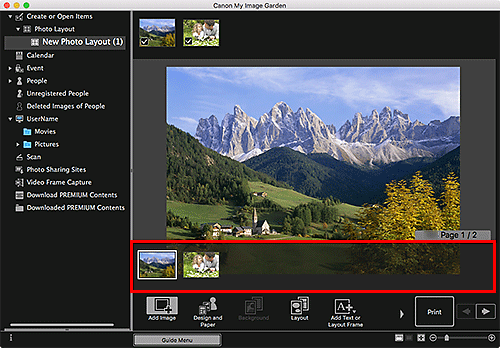
 Примечание.
Примечание.- Если область эскизов страниц не отображается, щелкните панель над кнопками операций.
-
Щелкните Добавить текст/рамку м-та (Add Text or Layout Frame).
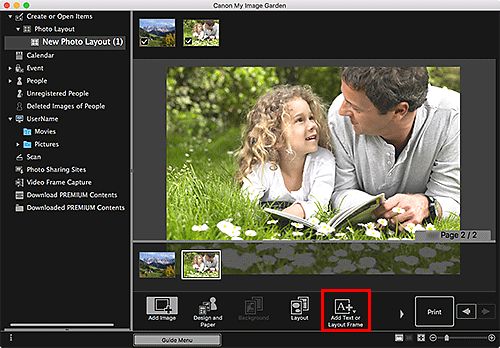
-
В появившемся меню выберите Текст (по горизонтали) (Text (Horizontal)), Текст (по вертикали) (Text (Vertical)) или Текст (дуга) (Text (Arch)).
Форма курсора изменится на
 (Указание области для текстового поля).
(Указание области для текстового поля). Примечание.
Примечание.-
В зависимости от рабочей среды возможность добавления вертикальных текстовых полей может отсутствовать.
-
-
Перетащите курсор в нужное место, чтобы указать размер текстового поля.
Под добавленным текстовым полем появится панель настроек текста, в которой можно ввести текст.
Настройка текстового поля
-
В области эскизов страниц выберите страницу, на которой нужно настроить текстовое поле.
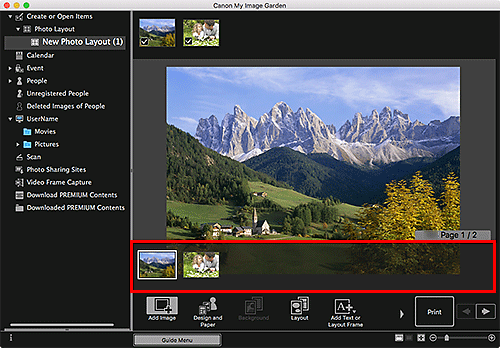
-
Наведите курсор на нужный текст для настройки.
При наведении курсора на рамку текстового поля его форма изменится на
 (Перемещение текстового поля). Щелкните рамку, чтобы отобразить панель настройки текстового поля.
(Перемещение текстового поля). Щелкните рамку, чтобы отобразить панель настройки текстового поля. -
Измените угол, положение текстового поля и фоновый цвет с помощью панели настройки текстового поля.
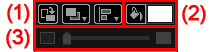
(1) Поворот/Выравнивание
 (Поворот на 90°)
(Поворот на 90°)- Каждым щелчком кнопки текстовое поле поворачивается на 90°.
 (Порядок)
(Порядок)- Щелкните, чтобы отобразить меню. Можно изменить порядок показа текстовых полей.
 (Выровнять или распределить)
(Выровнять или распределить)- Щелкните, чтобы отобразить меню. Можно изменить выравнивание/распределение текстовых полей.
 Примечание.
Примечание.- При выборе таких параметров, как Выровнять по левому краю (Align Left) совместно с флажком Выровнять относительно страницы (Align to Page), на странице выполняется выравнивание/распределение.
- Параметр Выровнять выделенные объекты (Align Selected Objects) доступен при выборе нескольких текстовых полей или рамок макетов изображений.
- Параметры выравнивания/распределения недоступны для круговых текстовых полей.
(2) Фоновый цвет

 (Без фонового цвета)/(Использовать фоновый цвет)
(Без фонового цвета)/(Использовать фоновый цвет)- Вид кнопок меняется при нажатии. Если выбран параметр
 (Использовать фоновый цвет), к фону текстового поля будут применены следующие параметры.
(Использовать фоновый цвет), к фону текстового поля будут применены следующие параметры.  (Настройка цвета)
(Настройка цвета)- Щелкните для отображения диалогового окна Цвета (Colors). Выберите необходимый цвет.
(3) Прозрачность
 (Регулятор прозрачности)
(Регулятор прозрачности)- Щелкните
 (Уменьшить прозрачность) или
(Уменьшить прозрачность) или  (Увеличить прозрачность), чтобы регулировать прозрачность текстового поля с шагом 10 %. Можно также с легкостью изменять прозрачность, перетаскивая регулятор.
(Увеличить прозрачность), чтобы регулировать прозрачность текстового поля с шагом 10 %. Можно также с легкостью изменять прозрачность, перетаскивая регулятор.
 Примечание.
Примечание.- Рамку текстового поля можно перетаскивать для изменения его положения.
- Углы рамки текстового поля можно перетаскивать для изменения его размера.
- При перемещении курсора на угол текстового поля его форма изменится на
 (Свободное вращение), что позволяет свободно вращать текстовое поле путем перетаскивания.
(Свободное вращение), что позволяет свободно вращать текстовое поле путем перетаскивания. - С помощью меню, которое открывается при удерживании клавиши Ctrl и щелчке текстового поля, вы можете вырезать, копировать, удалить текстовое поле или изменить порядок показа либо выравнивание/распределение текстовых полей. Вырезанный или скопированный текст можно вставить с помощью меню, которое открывается, если щелкнуть страницу мышью, удерживая клавишу Control.

